Fantastické způsoby, jak snadno oříznout soubory VOB online a na ploše
Formát Video Object Base neboli formát VOB je formát kontejneru videa pro média DVD. To znamená, že umožňuje ukládání různého mediálního obsahu a informací. Komprimuje kombinaci videa, zvuku, titulků, nabídky, informací o DVD a navigačního nadpisu do jednoho souboru. Navíc je tento typ souboru obvykle uložen ve složce DVD VIDEO_TS.
Předpokládejme, že máte dlouhé soubory VOB, díky nimž je velikost souboru velká. Video je nutné sestříhat. Ve skutečnosti existují části videa, které jsou nedůležité nebo zbytečné. V tomto případě se jich můžete zbavit oříznutím videa VOB. Ponořte se hluboko do tohoto příspěvku, abyste se naučili nejlepší techniky jak stříhat video soubory VOB.
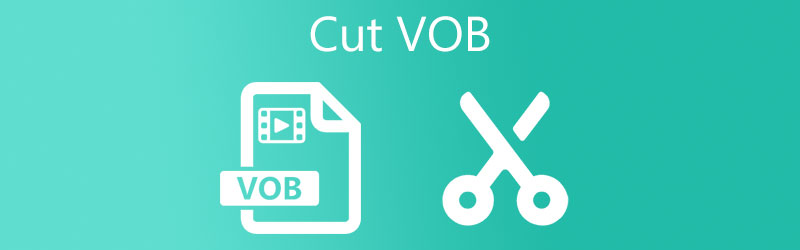
- Část 1. Konečná aplikace pro úpravu VOB na ploše
- Část 2. Jak oříznout VOB online
- Část 3. Často kladené otázky o ořezávání VOB
Část 1. Konečná aplikace pro úpravu VOB na ploše
1. Vidmore Video Converter
Video Converter Vidmore je výkonný program s inteligentními editačními nástroji pro pohodlné a snadné úpravy videa. Můžete načíst a vyjmout různé formáty souborů, včetně VOB, MP4, AVI, MKV, DVD, smartphony, Apple, Playstation a audio formáty. Kromě toho lze stříhání videí provádět několika praktickými metodami. Začátek můžete oříznout posunutím přehrávací hlavy na počáteční pozici, kterou chcete oříznout. Díky funkci rozdělení je možné ořezat video na více částí.
Případně nabízí funkci pro nastavení začátku a konce videa zadáním přesné doby trvání. Video můžete také střihnout přetažením řídítek doleva a doprava. Chcete-li získat podrobný návod, jak oříznout soubory VOB, pokračujte ve čtení níže.
Krok 1. Spusťte VOB Cutter
Nejprve si zdarma stáhněte Vidmore Video Converter kliknutím na libovolný Stažení zdarma tlačítka vespod. Nainstalujte si aplikaci do počítače a poté ji spusťte.
Krok 2. Import videa VOB
Po načtení aplikace klikněte na Plus symbol zobrazený na hlavním rozhraní pro nahrání souboru VOB, který chcete vyjmout. Dalším způsobem nahrání souboru je jeho přetažením do oblasti pro nahrávání.
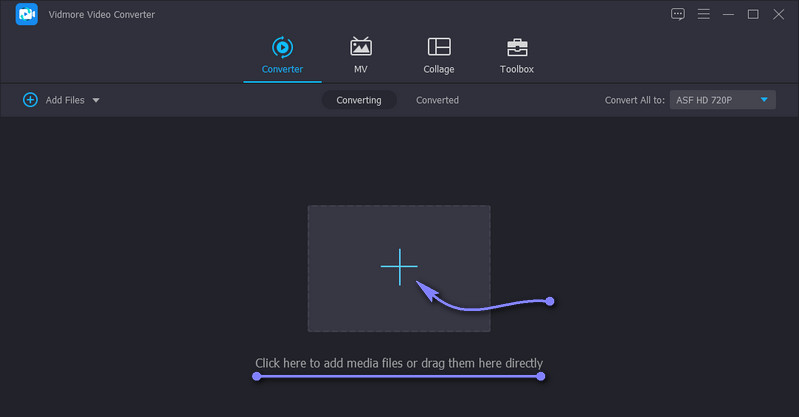
Krok 3. Proveďte výběr videa pro střih videa
Klikněte na ikonu Střih z miniatury videa a zobrazí se okno pro vystřižení videa. Nyní přetáhněte levou a pravou rukojeť videa a vyberte video, které chcete vystřihnout. Na druhou stranu můžete ve videu najít konkrétní části a ty nedůležité smazat kliknutím na Rychlé rozdělení knoflík. Tím se video rozdělí na samostatné části. Klikněte pravým tlačítkem na vybraný segment a ořízněte jej. Nakonec zaškrtněte Uložit tlačítko v pravém dolním rohu rozhraní.
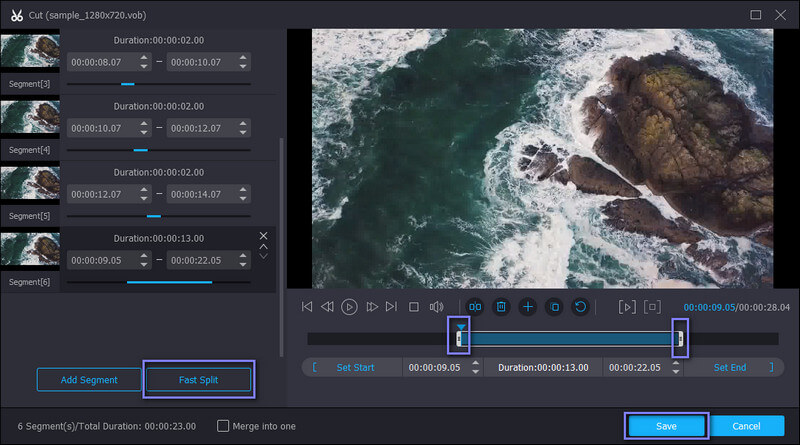
Krok 4. Exportujte výstup
Jakmile video vystřihnete, můžete soubor exportovat do jiného formátu nebo do původního formátu. Jednoduše přejděte na Profil a vyberte požadovaný výstupní formát videa v části Video tab. Po výběru formátu klepněte na Převést vše tlačítko pro uložení všech změn.
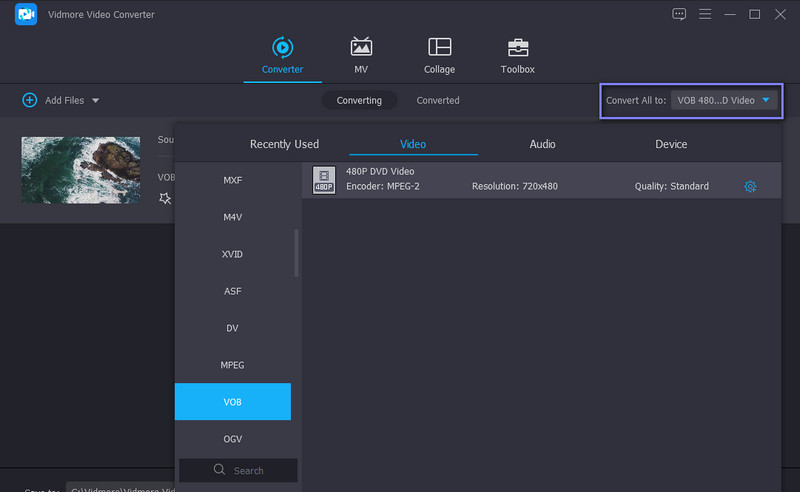
2. Přehrávač QuickTime
Pokud doufáte, že se naučíte ořezávat soubory VOB na Macu, QuickTime Player je pro začátek vynikající aplikace. To vám umožní řezat přetažením počáteční a koncové rukojeti dozadu nebo dopředu. Tímto způsobem budete moci oddělit část, kterou chcete uložit. Kromě toho vám umožňuje exportovat výstupní soubor v různé kvalitě. Postupujte podle pokynů níže a zjistěte, jak oříznout VOB v přehrávači QuickTime Player.
Krok 1. Spusťte QuickTime Player na počítači Mac. V horní části obrazovky byste měli vidět panel nabídek.
Krok 2. Klepněte na Soubor > Otevřít soubora poté načtěte VOB video, které chcete vystřihnout.
Krok 3. Nyní upravte levou a pravou rukojeť, abyste ořízli požadovanou část videa. Pak udeř Oříznout k vyříznutí vybraných částí. Poté si prohlédněte a exportujte video.

Část 2. Ořízněte soubory VOB zdarma online
Předpokládejme, že přemýšlíte o metodách, jak oříznout video soubory online. Zde máme některé z nejvíce doporučených webových nástrojů. Prostřednictvím těchto programů nemusíte do počítače stahovat žádný další software. Podívejte se na ně níže.
1. WeVideo
První na seznamu je WeVideo. Jedná se o bezplatný editor videa, který můžete používat prostřednictvím webového prohlížeče. Tento nástroj je domovem mnoha zajímavých nástrojů pro úpravy. Pomocí tohoto programu můžete importovat videa, obrázky a zvukové soubory. Podobně používá posuvník k výběru částí, které chcete vyjmout a uložit, což je užitečné, když potřebujete odstranit pouze nechtěné počáteční části videa. Kromě toho vám to také umožňuje přidat do projektu pozadí, ať už animované nebo statické pozadí. Chcete-li oříznout soubory VOB online pomocí WeVideo, můžete postupovat podle kroků níže.
Krok 1. Přejděte na stránku WeVideo a nahrajte svůj soubor videa VOB.
Krok 2. Poté přetáhněte nahrané video na časovou osu a upravte jej. V náhledu se zobrazí posuvník, který vám pomůže vybrat části k vyříznutí.
Krok 3. Přetáhněte posuvník doleva a doprava a poté stiskněte Dokončit nad náhledem, až dokončíte ořez videa.

2. Online Video Cutter
Další skvělou online aplikací pro online řezání souborů VOB je Online Video Cutter. Nabízí četné editační nástroje, které vám umožní řezat, dělit, otáčet, upravovat rychlost a mnoho dalšího. Navíc nejste omezeni na nahrávání z jednoho zdroje úložiště. Můžete importovat soubory z Disku, Dropboxu nebo použít URL videa. Níže jsou uvedeny pokyny, jak jej můžete použít.
Krok 1. Navštivte webovou stránku Online Video Cutter a nahrajte vybraný soubor VOB k oříznutí.
Krok 2. Nyní pomocí nástroje Video grabber vyberte části, které chcete střihnout, nebo definujte přesný čas, kdy chcete začít a ukončit stříhání videa.
Krok 3. Udeřil Uložit po dokončení úprav. Poté si soubor stáhněte.
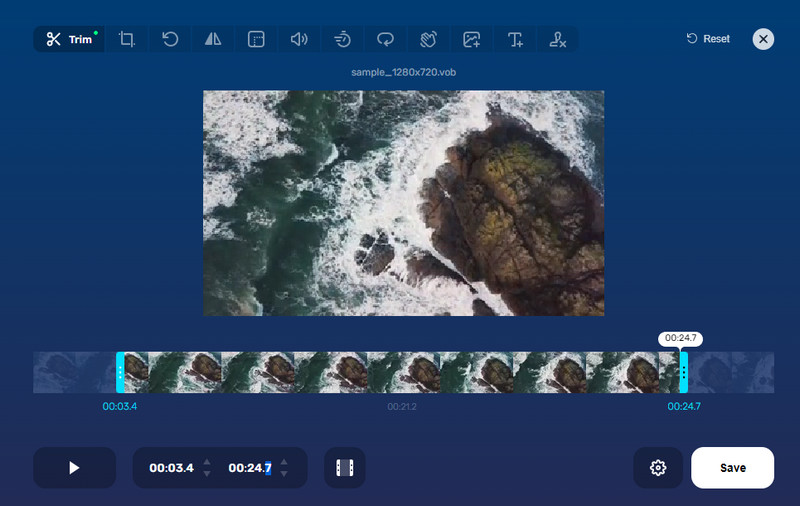
3. Aconvert.com
Kromě výše uvedených programů vám Aconvert.com může také pomoci snadno oříznout soubor VOB online. S ním můžete pracovat s různými formáty videa, včetně VOB, MKV, AVI, M4V, MP4 atd. Jde jen o to, že nemůžete nahrát video, které přesahuje velikost souboru 200 MB. Na druhou stranu je zde postup, jak toho využít.
Krok 1. Spusťte Aconvert.com na vašem počítači pomocí libovolného prohlížeče.
Krok 2. Importujte mediální soubor, který chcete vyjmout, kliknutím na Zvolte Soubory a poté zvolte Střih v nabídce Video.
Krok 3. Po dokončení nahrávání nastavte počáteční pozici a dobu trvání řezání. Pak udeř Předložit k zahájení relace.
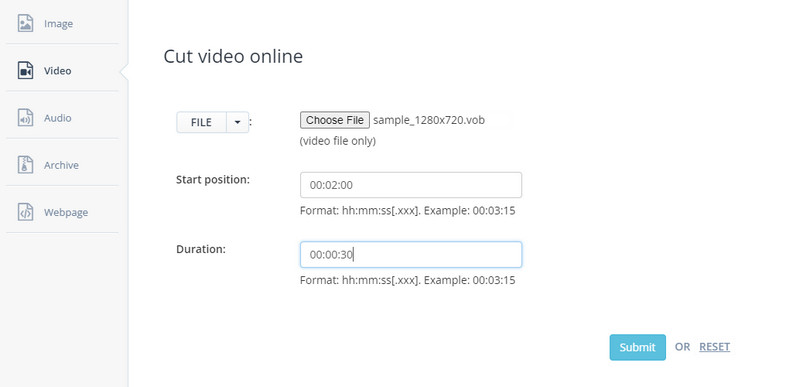
Část 3. Často kladené otázky o ořezávání VOB
Co znamená VOB?
VOB je zkratka pro Video Object Base. Jedná se o formát kontejneru souborů používaný k ukládání multiplexních dat, včetně videa, zvuku, titulků, navigace atd.
Jak mohu upravit soubory VOB?
Mnoho programů vám může pomoci upravit soubory VOB, což vám umožní řezat, ořezávat, rozdělovat, otáčet, ořezávat a mnohem více. Pokud ne všechny, některé z nich mají volné protějšky, kterých můžete také využít.
Jak převést soubor VOB na MP4?
Pokud si přejete převést soubor VOB na MP4 a přehrát jej na jakémkoli zařízení, které chcete, Vidmore Video Converter je odpovědí. Přijímá různé video formáty a převádí je do téměř všech video/audio formátů.
Závěr
Pomoci vám mohou různé způsoby a přístupy oříznout soubory VOB. Jedním ze způsobů, jak toho dosáhnout, je použití desktopového programu. Zatímco online nástroje jsou pohodlné, protože nemusíte nic instalovat, stále se doporučují aplikace pro stolní počítače. To proto, že většina webových aplikací je závislá výhradně na internetovém připojení. To znamená, že výkon není stabilní, když máte také nestabilní síť.
VOB tipy
-
VOB
-
Ořízněte video
-
Přehrávejte DVD


